Es posible actualizar una instancia de Platform Services Controller 6.0 implementada externamente a una instancia de Platform Services Controller6.7 implementada externamente mediante el instalador de vCenter Server para Windows.
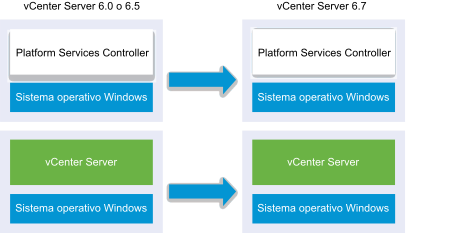
En un entorno con varias versiones, las instancias de vCenter Server 6.0 o 6.5 continuarán funcionando con la instancia de Platform Services Controller actualizada de la misma manera que lo hacían con vCenter Single Sign-On sin ningún tipo de problema ni acción requerida. Para obtener más información sobre el comportamiento de vCenter Server en entornos con varias versiones, consulte Orden de actualización o migración y comportamiento transicional de las versiones mixtas para implementaciones de varias instancias de vCenter Server.
Requisitos previos
- La instancia actual de Platform Services Controller se implementó externamente.
- Compruebe que su configuración cumple con los requisitos de actualización. Consulte Requisitos de vCenter Server para Windows.
- Realice las tareas de preparación para actualización. Consulte Antes de actualizar vCenter Server
- Compruebe que haya realizado una copia de seguridad de la configuración y la base de datos de vCenter Server.
- Para comprobar que VMware Directory Service esté estable y pueda detenerse, reinícielo manualmente. VMware Directory Service deberá detenerse para que el software de actualización de vCenter Server pueda desinstalar Platform Services Controller durante el proceso de actualización.
- Descargue el instalador de vCenter Server. Consulte Descargar el instalador de vCenter Server para Windows
Procedimiento
Qué hacer a continuación
Si existen varias instancias de Platform Services Controller, es necesario actualizarlas todas antes de actualizar las instancias de vCenter Server afiliadas. Después de actualizar todas las instancias de Platform Services Controller a la versión 6.7, es posible actualizar las instancias de vCenter Server. Para obtener información sobre la actualización de instancias de vCenter Server en Windows, consulte Actualizar vCenter Server 6.0 o 6.5 en Windows. Para obtener información sobre la migración de instancias de vCenter Server a dispositivos, consulte Migración de la GUI de vCenter Server con una instancia externa de Platform Services Controller a un dispositivo o Migración de CLI de una instalación de vCenter Server de Windows a un dispositivo.
Compruebe que la instancia de Platform Services Controller se haya actualizado correctamente. Para ver los pasos de comprobación, consulte Comprobar que la actualización o la migración de vCenter Server Appliance se hayan realizado correctamente.
Para que la instancia de Platform Services Controller actualizada replique los datos de infraestructura con otras instancias de Platform Services Controller, es necesario migrar o actualizar a la misma versión todas las instancias de Platform Services Controller unidas en el dominio de vCenter Single Sign-On. Para obtener información sobre la migración de instancias de Platform Services Controller en Windows a un dispositivo, consulte Migración de la GUI de vCenter Server con una instancia externa de Platform Services Controller a un dispositivo o Migración de CLI de una instalación de vCenter Server de Windows a un dispositivo.
Después de migrar o actualizar todas las instancias de Platform Services Controller unidas, puede migrar o actualizar las instancias de vCenter Server en el dominio de vCenter Single Sign-On. Para obtener información sobre la actualización de instancias de vCenter Server en Windows, consulte Actualizar vCenter Server 6.0 o 6.5 en Windows. Para obtener información sobre la migración de instancias de vCenter Server en Windows a dispositivos, consulte Migración de la GUI de vCenter Server con una instancia externa de Platform Services Controller a un dispositivo o Migración de CLI de una instalación de vCenter Server de Windows a un dispositivo.